
 Webset Graphic Composition and
TUTORIAL by © Lulu - Created on 30th November 2017 All Credits
end of Page |
|
Questo tutorial è frutto della mia
fantasia ed ogni somiglianza con altri è pura casualità. E' stato
scritto per il mio gruppo Graficainlibertà...
MA TUTTI LO POSSONO ESEGUIRE I tubes e le immagini sono reperiti in rete o
provengono dai gruppi di sharing ai quali sono iscritta ed i ©
appartengono ai rispettivi autori.
b) Dovrai anche creare il doppio frame interno al tag
Il Materiale per il Download è così composto Cominciamo - Let's get started
PREPARA LA TUA PALETTE DEI COLORI ROSSO =PRIMO PIANO E PENNELLATA #DE3106 BIANCO= SFONDO E RIEMPIMENTO #FFFFFF 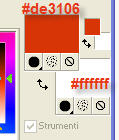
**** 1- Preparazione degli
sfondi /bg 1 ) Apri una TELA trasparente 900x600 Vai su Selezione -->Nessuna selezione L'altro file il gemello originale e non
elaborato lo useremo più tardi
2) Copia il BG [xmas 2014 valy scrap passion
675x699 papier 1] e chiudi l'immagine Rimani su questo livello 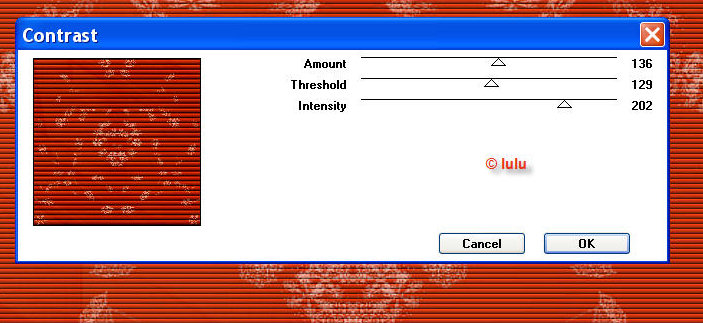 Effetti Plug-in
Xero - Clarity settings DEFAULT = 128 3 50  Poi Effetti 3D " Sfalsa OMbra "
con
Negativo (-6 -6 38 23 Nero/Black ) 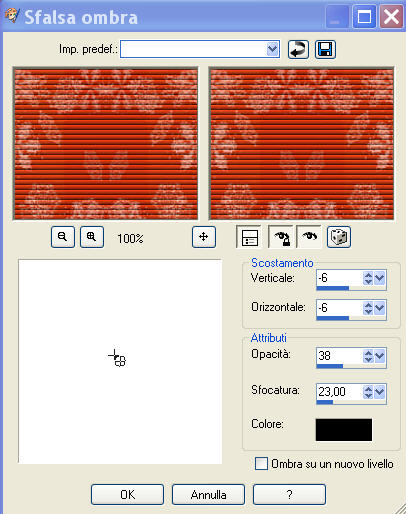  Creazione 3 Livello Raster
BG con Frangie ( questo passaggio richiede un poco di attenzione. Si deve lavorare con il menu " SELEZIONE" ) Apri il BG [BG larasdigiworld_chilliwinter-pp-3.] 3600x3600px . Quello originale. Modifica-->Copia . Chiudi l'immagine , non serve più.
Vai sul tuo lavoro
" Modifica" e "Incolla come nuovo livello" . Copre tutto ma
ora sistemiamo .
Vai su "Immagine" "Ridimensiona" al 25% tutti i livelli NON spuntato . Il livello raster 3 è ancora tutto coperto ma ora sistemiamo. Rimanere su questo livello . Vai su "Selezione" "Carica/salva selezione"--> "Carica selezione da disco " e scegli la selezione "LULU_SEL_FRANGIE" .  Ora nella selezione hai un pezzo della tua img . Ma se quella parte dell'img che sta dentro la selezione non ti piace puoi spostarla a tuo gradimento . IO l'ho fatto cercando di mantenere i colori rosati all'interno della selezione.Il risultato varia da me a te in base a come sposti l'img all'interno della selezione .Ecco qui sotto quello che ho voluto all'interno della mia selezione. 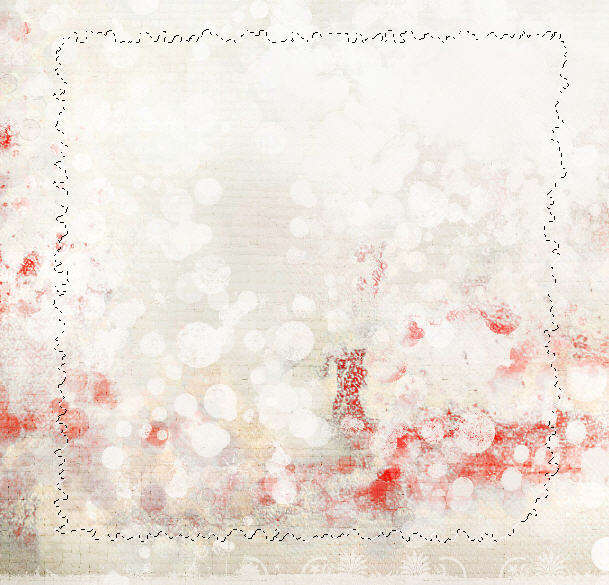
Una volta fatti gli spostamenti vai su Selezione ---> INVERTI e poi PREMI IL TASTO CANC della tua tastiera per eliminare e cancellare il resto della immagine che non ci interessa. Mantieni ancora selezionato. ecco qui sotto
quel che rimane dopo aver cancellato le parti esterne
dalla selezione ...
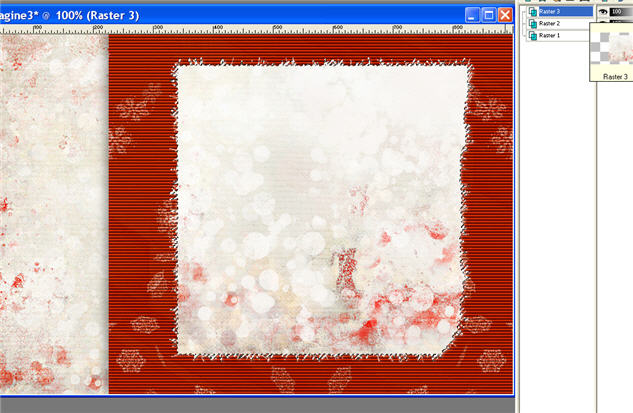 MANTIENI SELEZIONATO Ora cerchiamo di
rinforzare le frangie per renderle piu evidenti
RADDOPPIANDO SOLO QUELLE.... VAI SU "SELEZIONE"
E DI NUOVO "SELEZIONE INVERTI" VAI SU "SELEZIONE -->MODIFICA CONTRAI " DI 10 PX Mantieni selezionato le frangie ora SONO FUORI DALLA SELEZIONE perchè per ora non voglio lavorare sulle frangie ma voglio applicare UN EFFETTO solo ALLA BASE Effetti - Trama - Veneziana con questi parametri Larfgezza 6 Opacità 30 colore chiaro #d9c5ad spuntare /cocher --> Orizzontale Spuntare/ cocher --> Luce dall'alto a sinistra 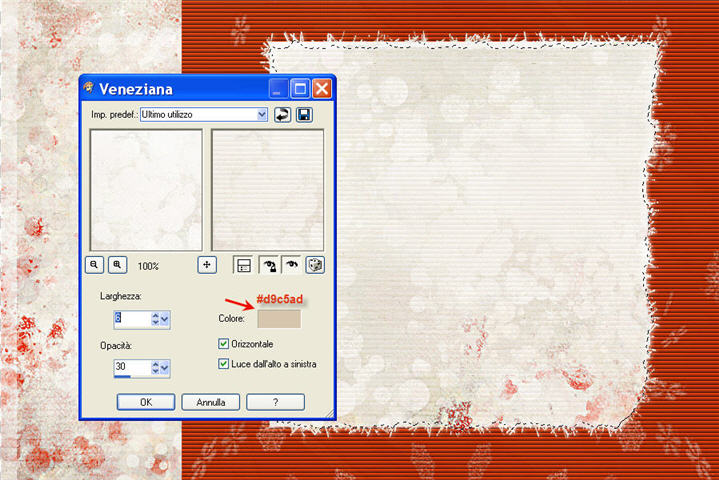 Torna ancora SU "SELEZIONE" " INVERTI " ( COSI SONO LE FRANGIE adesso A ESSERE SELEZIONATE ) '' MODIFICA'' ''COPIA'' ( stai copiando le frangie) "MODIFICA"--> " INCOLLA NELLA SELEZIONE " Le frangie sono state ricopiate e incollate su stesse e rinforzate DESELEZIONARE . ******** 2 - LAVORAZIONE DEGLI ELEMENTI DECORATIVI Partiremo dal doppio
frame interno alla immagine
Serve un po di attenzione anche in questo passaggio Livelli nuovo livello Raster 4 Vai su Selezione "Carica/salva selezione" "Carica selezione da disco " e scegli la selezione LULU_SEL_doppioframeBig.PspSelection NOn spostare e riempi di un colore qualsiasi ( bianco è meglio). Altrimenti non si puo usare l'effetto Scultura . Poi vai su Effetti -Trama-Scultura e scelgli il MOTIVO /BG Cuore 2997ba94 .jpg con i seguenti settings Dimensione 117 - Spianamento 0 - Profondità 20 - Atmosfera 0 - Lucentezza 0 - angolo 315 - Elevazione 30 colore White/Bianco #ffffff 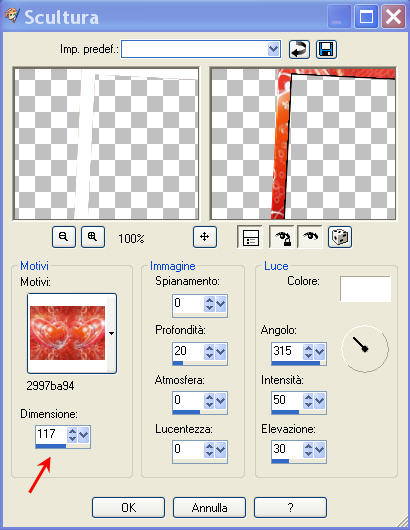 C'è da dire che se metti un altro Motivo/bg devi spostare il setting della dimensione . Piu diminuisci e piu l'immagine si rimpicolisce e sui bordi della cornicetta e vedrai tutto piu piccolo ma piu preciso . Pertanto sta a te decidere a quale dimensione fissare il parametro Per la mia immgine Cuore 2997ba94 . di media misura ho scelto il 117 . Tutto il resto dei settings rimane invariato . Il setting Parte da 25 per arrivare a 400 Gioca un po con i parametri della Dimensione per vedere quello che succede alla cornicetta. Rinomina questo livello FrameBig ******** Livelli - Nuovo livello Raster 4 Vai su Selezione "Carica/salva selezione" "Carica selezione da disco " e scegli la selezione LULU_SEL_doppioframeSmall.PspSelection NOn spostare e riempi di un colore qualsiasi ( bianco è meglio). Altrimenti non si puo usare l'effetto Scultura . Poi vai su Effetti -Trama - Scultura e scelgli il MOTIVO /BG Cuore 2997ba94 .jpg con i seguenti settings Dimensione 117 - Spianamento 0 - Profondità 20 - Atmosfera 0 - Lucentezza 0 - angolo 315 - Elevazione 30 colore White/Bianco #ffffff Il risultato
pressa a poco è il seguente :
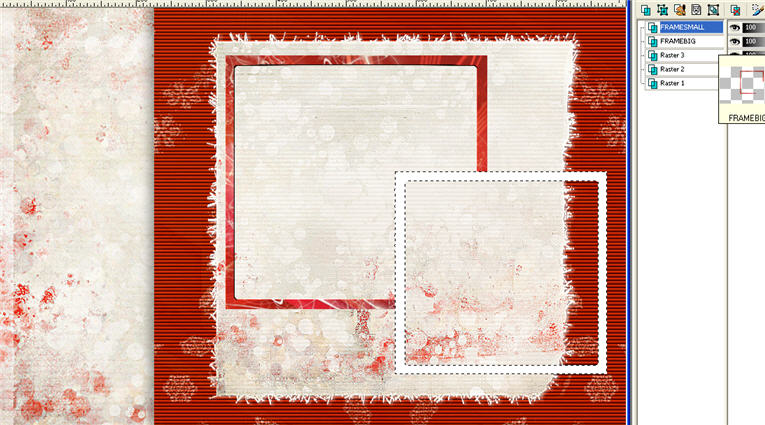 Risultato finale cornicette 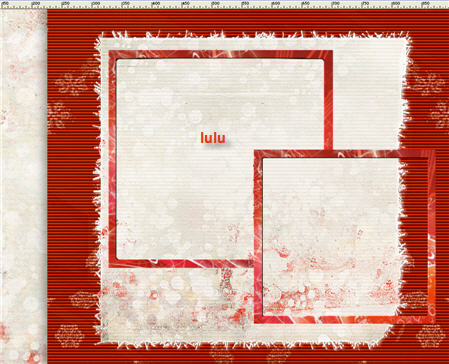 Ora inseriremo nelle cornicette le imagine natalizie che abbiamo scelto ma prima diamo un ombra al frameBIG Posizionati sul livello FRAMEBIG Effetti 3D sfalsa ombra positivo 3 3 70 10 nero Prendi lo strumento selezione rettangolare e seleziona l'interno del BigFrame ; il setting su "aggiungi" come qui sotto 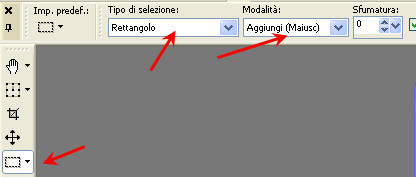  Dopo aver selezionato vai su Livelli Nuovo livello Raster 4 Copia l'immagine [Jackie wallpapwer] fanne una copia e chiudi l'originale . Prima di usarla faremo un mini Frame d'oro su di essa : Selezione "Seleziona tutto" "modifica " e "contrai " di 5px Selezione " inverti " e versa un gradiente d'oro a tua scelta . Applicare l'ombra Effeti 3D parametri positivi 3 3 70 10
Effeti 3D parametri anche in negativo . Vai su "Modifica" "Copia" l'immagine con Frame [ Jackie Wallpaper ]. Vai sul tuo lavoro Modifica "Incolla nella selezione ". Deseleziona ********* La stessa cosa da fare con la Small Frame . Posizionati sul livello FRAMESMALL. Effetti 3D sfalsa ombra solo positivo 3 3 70 10 nero selezionare l'interno del Frame con lo strumento rettangolo settato come in precedenza. . Vai su Livelli Nuovo Livello Raster 5 Prendi l'immagine delle candele " 1202007-white-christmas" fanne una copia e chiudi l'originale . Stessa procedura dell'altra. Fai una cornicetta dorata di 5px uguale alla precedente con ombra uguale alla precedente ma solo positivo Copia l'immagine finita con cornice e "incolla nella selezione" . Deseleziona . Vai su "Immagine" Ruota per gradi 2 a destra . prima Ruota il livello del frame dorato poi Ruota il livello Raster 5 delle Candele " 1202007-white-christmas"  IO invece per la seconda immagine invece di copiare e incollare nella selezione l'intera immagine ho preferito scegliere solo una parte dell'immagine per non deformarla troppo ( ho scelto solo l'aerea con candele ) seguendo la tecnica spiegata allo step della Base con Frangia . Tu fai come preferisci . Ecco come si presenta il lavoro con le cornicette finite  3 - INSERIMENTO DEGLI
ELEMENTI DECORATIVI
DEL WORD ART E DEL FRAME FINALE Apri l'immagine [ Heart-flwr1281747_orig.png] e vai su "Modifica" "Copia" Torna al tuo lavoro "Modifica" Incolla come nuovo livello ". Spostalo a sinistra vai su Regola "luminosita e contrasto " "nitidezza " = intensità 3 Effetti 3D sfalsa ombra Negativo -6 -6 38 24,64 Nero /Black 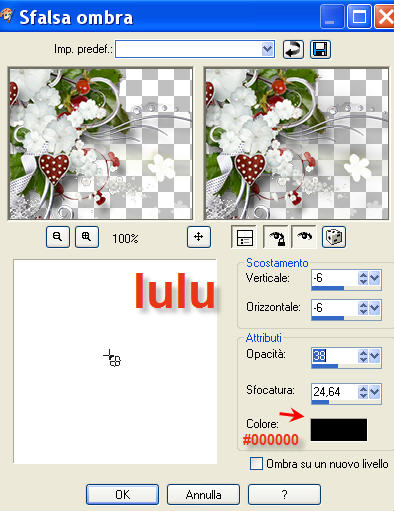 4 - Preparazione del frame Tag Livello Nuovo livello "Seleziona tutto" "Selezoine MOdifica" --> contrai di 2 e versa nella selezione il bianco #ffffff. Deseleziona Ora Allarghiamo la tela ( di 1 px) per far posto alla cornice /Frame Immagine --> Dimensione tela come da stamp
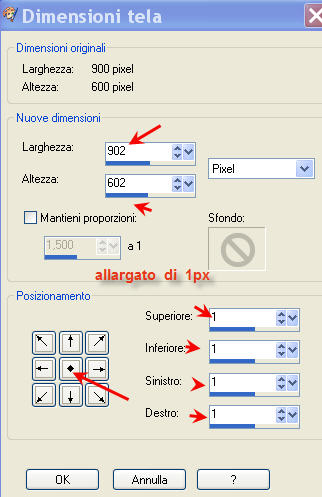 "Seleziona tutto" Selzione -->modifica >contrai di 2px Selezione -->inverti Versa il colore rosso di primo piano #de3106 nella selezione DESELEZIONA Immagine
Dimensioni tela allarghiamo di 1 px stessa procedura sopra
sopra.
Settings seguenti largh 904 altezza 604 ( 1-1-1-1-) centrale "Seleziona tutto"
Selzione -->modifica >contrai di 1px Selezione -->inverti Versa il colore bianco nella selezione il colore bianco #ffffff secondo piano DESELEZIONA Rinomina questo livello Raster 7
Bordino
********
Vai sul menu
Livello - Nuovo Livello Raster 7 e rinominalo BORDO Immagine --> Dimensione tela ora allarghiamo il lavoro di 50 px larghezza 1004 altezza 704 50 50 50 50 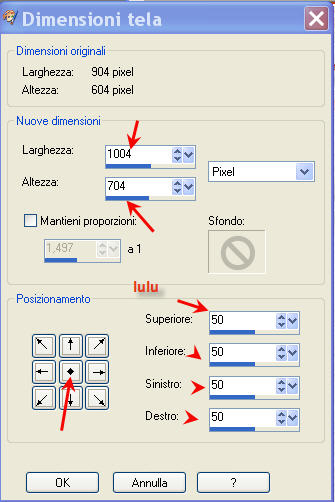 Selezione - Seleziona tutto
Selezione - Modifica contari 50 px Selezione - Inverti Versa il colore #ae3922 rossoscuro
nella selezione
Ecco come appare il lavoro dopo il riempimento del
colore
 Applicazione del filtro per la cornice. Mantieni selezionato vai su Effetti Plug-in AAA Multifilter TEXTURE di default 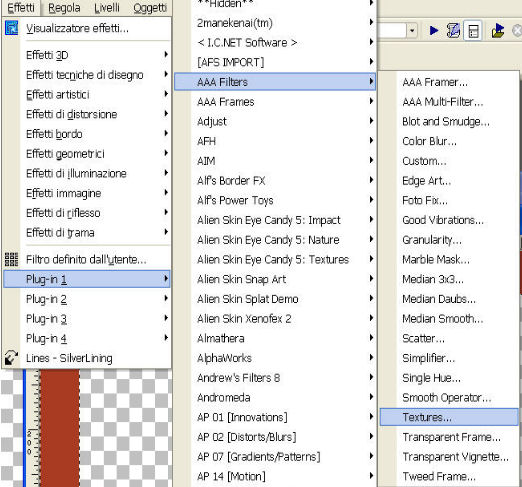 Ecco dopo l'applicazione del filtroAAA
Multifilter TEXTURE di default
e Mantenendo selezionato dare
Effetti - Bordo - Aumenta di Piu Qui sotto il risultato dopo i due effetti . 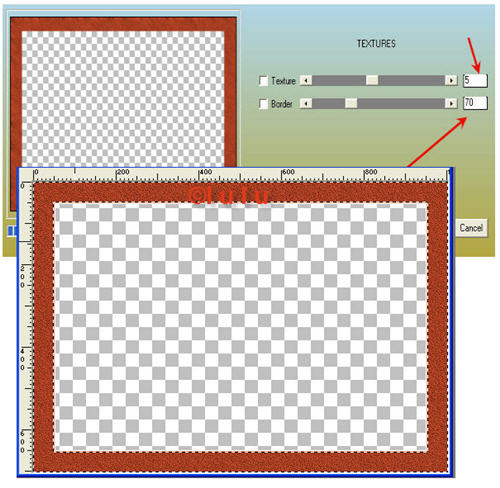 Mantieni selezionato
Selezione -Modifica - Selezione bordature selezione = Interno 1 px Versa il colore #ffffff Bianco nella selezione come DA Stamp Screen Usa lo Zoom per vedere meglio. 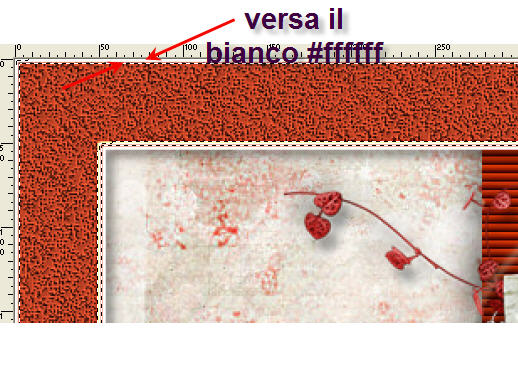 Seleziona
- Nessuna Selezione
5 - Ombre finali
e ultimi elementi decorativi Posizionarsi sul livello BORDINO
Effetto 3D - sfalsa ombra
3 3 70 10 nero Effetto ombra ripetere anche in Negativo -3 -3 70 10 nero Elemento decorativo Bells (campane)
Prendi l'immagine delle campane [BellsAndRoses-ym.tub] "Modifica" - "Copia" e vai sul tuo lavoro e "Incolla come Nuovo Livello" e spostale a sinistra Effetto 3D sfalsa ombra 10 -6 50 5 COLORE GRIGIO #404040 Effetti Plug-in Xero - Clarity settings DEFAULT = 128 3 50 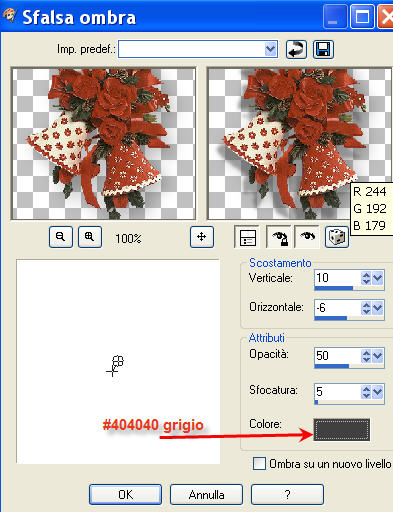 Apri l'immagine corner [LU_XMAS_CORNER.png] "Modifica" - "Copia" e vai sul tuo lavoro e "Modifica" - "Incolla come nuovo livello" e spostale a destra all'angolo come da tag Effetto 3D sfalsa ombra 6 4 50 5 COLORE GRIGIO #404040 Effetti Plug-in Xero - Clarity settings DEFAULT = 128 3 50 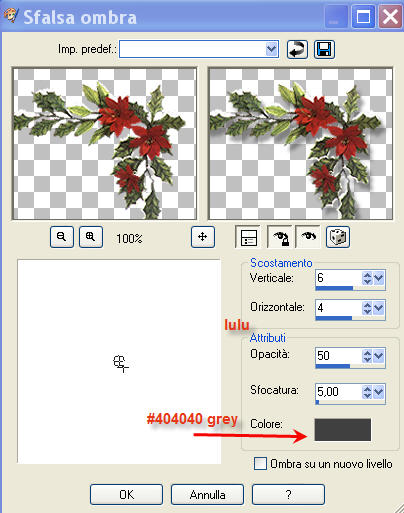 Ora la creazione del Word Art
oppure Scrivi tu qualcosa . Apri il mio WordArt " Merry e Christmas" vai su
"Modifica" e " Copia"
Vai sul tuo lavoro e "Modifica" --> e "Incolla come nuovo livello " Prima [Merry ] e su un altro livello la parola [Christmas] che se vuoi potrai ruotare con lo strumento deformazione. Applica l'ombra sulle scritte del WordArt Effetti 3D sfalsa ombra -3 -3 47 10 colore Nero #000000. Apri l'immagine [Kit 1by_Mago74 png (98).png]
<Modifica > - <Copia> e chiudi l'immagine non serve più. Vai sul tuo lavoro Posizionati sul livello BORDO Livello - "Nuovo livello Raster" Selezione - Seleziona tutto Seleziona modifica contrai di 50px Selezione - Inverti Modifica - " Incolla nella selezione " l'immagine [ Kit 1by_Mago74 png (98).png] Stelle di ghiaccio = Icy Stars)  A questo punto il lavoro è terminato.
Mi auguro che ti sia piaciuto. Firma e salva in jpg se non vuoi animare il lavoro con la Neve **************************************
Se ti va
PER L'ANIMAZIONE aggiungeremo altri steps continuando a lavorare
con i livelli aperti in PSP.
Posizionarsi sul livello del paesaggio
[Jackie Wallpaper ] Raster 4 e clicca al centro del paesaggio .
Rinomina questo livello neve 1 Ora Dobbiamo selezionare il paesaggio. Vai su Selezione - Seleziona mobile - Seleziona immobilizza . Ora il paesaggio è selezionato. Duplica per 2 volte il paesaggio e rinomina i livelli duplicati Neve 2 e Neve 3 Ora metteremo la neve sui 3 livelli
Riposizionati su Neve 1 Effetti Plugin Vanderlee - Snowflakes con i seguenti settings Amount 55 . min size 5 . max size 9 Hardness 100 - Transparency 0 - Snow color = Basic Snow Random = 0 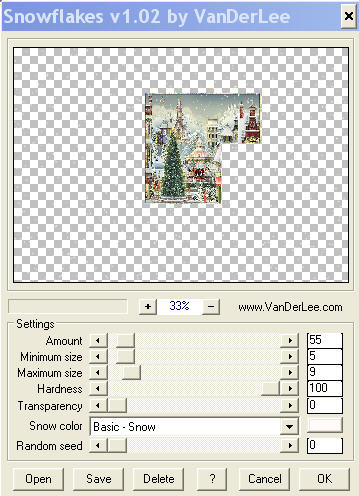 Posizionati sul livello Neve 2 Effetti Plug-in Vanderlee Snowfalkes con gli stessi settings ma cambia la RANDOM IN 40 Posizionati sul livello Neve 3 Effetti Plug-in Vanderlee Snowfalkes
con gli stessi settings ma cambia la RANDOM IN 80 Ora DESELEZIONARE IL PAESAGGIO
SELEZIONE - NESSUNA SELEZIONE UN pochino di attenzione nei NEI PROSSIMI PASSAGGI /STEPS perchè lavoreremo anche con Animation Shop che avremo gia aperto. Per il momento siamo ancora su PSP
e continuamo .
Chiudere i livelli Neve2 e neve3 . 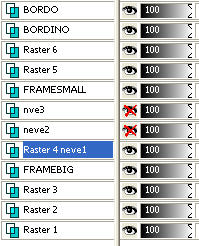 STEP 1
Posizionarsi su Neve 1 ( LIVELLO APERTO) Vai su Modifica - Copia Unione e Apri Animation shop Click di destro sull'area grigia di AS e scegliere dal menu "Incolla come nuova Animazione ". STEP 2
Ritorna in PSP e chiudi il livello
Neve 1
Posizionarsi ed aprire il livello Neve 2
Vai su Modifica - Copia Unione .
Apri Animation Shop e vai su Modifica - Incolla - Dopo il fotogramma corrente. STEP 3
Ritorna in PSP e chiudi il livello Neve2 posizionarsi e Riaprire il livello Neve 3 .
Menu - Modifica - Copia Unione
Apri Animation Shop e vai su Modifica - Incolla - Dopo il fotogramma corrente. STEP 4 VELOCITA DEI PARAMETRI PER LA CADUTA DELLA NEVE *** Rimaniamo su AS Ora cerchiamo di animare queste 3 img. con Neve Vai su Modifica - Seleziona tutto Vai su Animazione - Proprietà FotogrAmma e metti il parametro 20 o 25 ( Io ho messo 20) . Visualizza la tua animazione andando sul menu
"Visualizza " - " Animazione " SE L'ANIMAZION NON HA DIFETTI
SALVA IN FORMATO GIF Il lavoro animato è terminato
e spero ti sia divertito ad animarlo. ******* Love Lulu
 Tutorial © by Lulu Creato il 30 Novembre 2017 ...raggiungi le stelle, vola con la fantasia, sogna un sogno,
e quel che vedrai sara'....!! Lv Lulu
...reach the stars, fly a fantasy, dream a dream, and what you'll see will be...!! Lv Lulu Webset Graphic Composition by ©
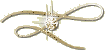 Lulu LuluTutorial by ©Lulu Tubes by © : 1)Immagine candele [1202007-white-christmas.jpg ]
2)Immagine [ Jackie wallpaper] provenienti da Google Image Search 3)Sfondo natalizio rosso : di © [xmas 2014 valy scrap passion papier 1.jpg] 4)Sfondo natalizio chiaro da me elaborato e ridimensionato a 900x600px : by © [BG larasdigiworld_chilliwinter-pp-3.] 5) il suo gemello in originale [BG larasdigiworld_chilliwinter-pp-3.]3600x3600px 6) BG dal web [ Cuori 2997ba94 .jpg] Elemento deco WordArt da me elaborato trovato nel web : 'Merry Christmas' Icy Stars element by © [Kit 1by_Mago74 png (98).png] 1) Fiore decorativo dal web [ Heart-flwr1281747_orig.png] 2) deco element corner [LU_XMAS_CORNER.png] 3)Campanelle Deco Element dal Web [BellsAndRoses-ym.tub] Elements from the World Wild net Google Image Search and Pinterest Cpyrights belong to their authors I only claim my Graphic Work Font Gouldy old Style and Papyrus Music
Le vostre Libere Annie-Claude
Arimar
Aura
Claudia
Diana
Dolphin
Elisabetta
Gerda
Helma
Isa
Lina
Lulu
Maria
Marisella
Michèle
Nicole
Oretta
Prunelle
Sefyn
Shanty
Terry
Tizzi
Vicky
Vilma
|